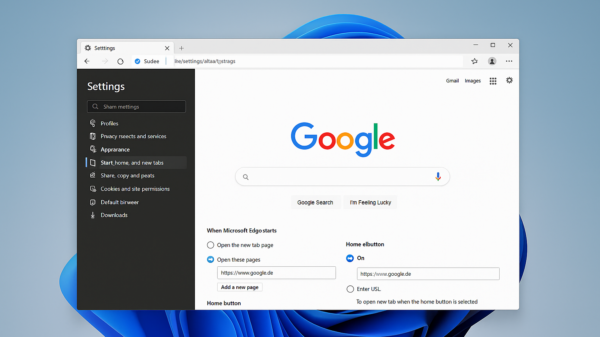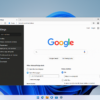Wenn dein Windows-PC oder Laptop plötzlich die Meldung „Keine Verbindung mit diesem Netzwerk möglich“ anzeigt, ist das nicht nur ärgerlich, sondern oft auch rätselhaft. Diese Fehlermeldung tritt immer wieder bei Nutzern auf und gehört laut Microsofts Leitfaden zur WLAN-Problembehebung zu den häufigsten Anfragen im Windows-Support. Auch Technikportale berichten, dass Verbindungsprobleme mit WLAN regelmäßig zu den Top-5 Supportfällen zählen. Laut einem Ratgeber auf GIGA zu „keine Verbindung mit diesem Netzwerk möglich“ gibt es dabei sowohl einfache als auch komplexere Ursachen.
Inhalt
Ursachen dieser Fehlermeldung
Bevor man mit Lösungen beginnt, ist es hilfreich, die möglichen Ursachen zu verstehen.
Falsches Passwort oder SSID: Schon ein Tippfehler, eine vergessene Großschreibung oder ein automatisch gespeichertes falsches Passwort können dazu führen, dass Windows keine Verbindung aufbaut.
Schwaches WLAN-Signal: Befindet sich dein Gerät weit entfernt vom Router oder wird das Signal durch dicke Wände, Stahlbeton oder elektrische Störquellen geschwächt, schlägt die Verbindung oft fehl.
Router- oder Modemprobleme: Viele Router benötigen nach längerer Laufzeit einen Neustart, manche brauchen sogar ein Firmware-Update.
Fehlerhafte Treiber: Besonders nach einem Windows-Update kommt es vor, dass Netzwerkadapter nicht mehr richtig arbeiten.
Sicherheitssoftware und Firewalls: Manche Antivirus-Programme blockieren Netzwerkverbindungen, wenn sie einen vermeintlichen Konflikt erkennen.
Systemkonflikte: Alte Netzwerkprofile, doppelte IP-Adressen im Heimnetz oder falsche DNS-Einstellungen gehören ebenfalls zu den typischen Ursachen.
Schnelle Fixes für den Alltag
Die gute Nachricht: Viele Probleme lassen sich mit wenigen Handgriffen beheben.
1. Passwort überprüfen und Netzwerk neu verbinden
Klicke in den Windows-WLAN-Einstellungen auf dein Netzwerk, wähle „Netzwerk vergessen“ und verbinde dich neu. So wird ein möglicherweise falsches Passwort oder ein beschädigter Eintrag gelöscht.
2. Router neu starten
Ziehe den Stecker deines Routers oder schalte ihn mit dem Power-Button aus. Warte mindestens 30 Sekunden, bevor du ihn wieder einschaltest. Dieser Schritt löst in vielen Fällen temporäre Konflikte.
3. Standort wechseln oder Reichweite verbessern
Wenn du im Schlafzimmer oder auf dem Balkon sitzt, teste, ob die Verbindung näher am Router funktioniert. Eine WLAN-Verstärkung durch Repeater kann ebenfalls helfen.
4. Treiber aktualisieren
Öffne den Geräte-Manager, suche deinen Netzwerkadapter und klicke auf „Treiber aktualisieren“. Wenn Windows nichts findet, kannst du auch auf der Website des Herstellers nachsehen.
5. Frequenzband wechseln
Moderne Router funken meist in 2,4 GHz und 5 GHz. Ältere Geräte kommen mit 5 GHz nicht klar. Wechsle testweise das Band – häufig verschwindet die Fehlermeldung dann sofort.
Schritt-für-Schritt-Anleitungen für Windows 10
Unter Windows 10 sind viele Optionen etwas tiefer versteckt. Eine sinnvolle Vorgehensweise ist:
- Öffne die Einstellungen über das Zahnrad-Symbol im Startmenü.
- Wähle „Netzwerk und Internet“.
- Klicke auf „WLAN“ und dann auf „Bekannte Netzwerke verwalten“.
- Suche dein aktuelles WLAN, wähle es an und klicke auf „Nicht speichern“.
- Verbinde dich erneut mit Eingabe des Passworts.
Wenn das nicht hilft, gehe in den Geräte-Manager (Rechtsklick auf Startmenü > Geräte-Manager). Suche unter „Netzwerkadapter“ deine WLAN-Karte, klicke mit rechts darauf und wähle „Deinstallieren“. Nach einem Neustart installiert Windows den Treiber automatisch neu.
Schritt-für-Schritt-Anleitungen für Windows 11
Windows 11 bringt eine modernisierte Oberfläche, die Schritte sind aber ähnlich:
- Öffne die Einstellungen mit der Tastenkombination Windows-Taste + I.
- Gehe auf „Netzwerk und Internet“.
- Klicke auf „WLAN“ und dann auf „Bekannte Netzwerke verwalten“.
- Entferne das gespeicherte Netzwerk und verbinde dich neu.
Für einen Treiber-Check gilt auch hier: Über den Geräte-Manager den Netzwerkadapter neu installieren oder Treiber aktualisieren.
Zusätzlich bietet Windows 11 unter Netzwerk zurücksetzen (Einstellungen > Netzwerk & Internet > Erweiterte Netzwerkeinstellungen) die Möglichkeit, alle Netzwerkadapter zu löschen und neu einzurichten. Das ist ein radikaler, aber oft effektiver Schritt.
Öffentliche WLANs und häufige Probleme
In Hotels, Cafés oder an Flughäfen taucht die Meldung „Keine Verbindung mit diesem Netzwerk möglich“ besonders oft auf. Die Gründe unterscheiden sich ein wenig:
- Manche Netzwerke verlangen nach der Verbindung einen Login im Browser (Captive Portal). Wenn dieser Dialog nicht automatisch erscheint, kann es so wirken, als ob keine Verbindung möglich wäre.
- Öffentliche WLANs sind oft überlastet. Selbst wenn eine Verbindung technisch möglich ist, wird sie durch zu viele Nutzer blockiert.
- Sicherheitseinstellungen auf deinem Gerät (z. B. VPN, Firewall) können verhindern, dass du in solchen Netzen Zugriff erhältst.
Ein Trick: Öffne nach der Verbindung manuell eine Website wie neverssl.com, um die Login-Seite aufzurufen.
Erweiterte Netzwerkeinstellungen und Befehle
Wenn nichts funktioniert, helfen manchmal die klassischen Befehle in der Eingabeaufforderung:
ipconfig /releaseundipconfig /renew– setzt deine IP-Adresse neu.ipconfig /flushdns– leert den DNS-Cache.netsh int ip reset– setzt TCP/IP-Einstellungen zurück.netsh winsock reset– behebt Winsock-Fehler.
Alle Befehle müssen in der Eingabeaufforderung mit Administratorrechten eingegeben werden. Nach einem Neustart funktioniert die Verbindung oft wieder.
Wann liegt das Problem nicht bei dir?
Wenn auch andere Geräte im Netzwerk die gleiche Fehlermeldung anzeigen, ist es sehr wahrscheinlich, dass dein Router oder Internetanbieter die Ursache ist. Manchmal kommt es zu Störungen, die regional ganze Gebiete betreffen. Hier hilft nur, beim Anbieter nachzufragen oder dessen Status-Seite zu prüfen.
Tipps zur Vorbeugung
Damit die Fehlermeldung in Zukunft gar nicht erst auftaucht, helfen ein paar einfache Gewohnheiten:
- Aktualisiere regelmäßig Windows und deine Netzwerktreiber.
- Starte den Router hin und wieder neu.
- Platziere den Router möglichst zentral in der Wohnung, nicht in einem Schrank oder hinter dicken Wänden.
- Verwende ein starkes, aber gut merkbares WLAN-Passwort, um Tippfehler zu vermeiden.
- Prüfe regelmäßig, ob es ein Firmware-Update für deinen Router gibt.
Fazit
Die Fehlermeldung „Keine Verbindung mit diesem Netzwerk möglich“ wirkt im ersten Moment bedrohlich, ist aber in den meisten Fällen ein lösbares Problem. Vom simplen Passwortcheck bis zum Zurücksetzen der Netzwerkeinstellungen gibt es viele Ansätze, die Verbindung wiederherzustellen. Besonders hilfreich ist es, die Schritte systematisch abzuarbeiten – erst die einfachen Lösungen ausprobieren, dann die komplexeren Maßnahmen. So sparst du Zeit und kannst schnell wieder online gehen.